Kako odstraniti animacije iz PowerPoint predstavitve
Microsoftova Pisarna Microsoftov Powerpoint Power Point Urad Junak / / May 24, 2020
Nazadnje posodobljeno dne

Če je vaš PowerPoint preveč bliskovit za profesionalno nastavitev, boste morda morali zmanjšati animacije. Tukaj je opisano, kako jih odstraniti.
Microsoft PowerPoint je močno predstavitveno orodje, vendar smrt zaradi PowerPointa predstavlja resno tveganje. Če želite pospraviti predstavitev, boste morda že pomislili dodajanje animacij na diapozitive Powerpoint. Tako dobite besedilo, ki drsi na svoje mesto, slike, ki zbledijo v pogled, in vgrajeni videoposnetki ki se vrtijo za 360 stopinj.
Na žalost animacije morda niso primerne za vsako nastavitev in lahko povečajo velikost vaše predstavitve. Na srečo jih je dovolj enostavno odstraniti - tukaj je opisano.
Kako izbrisati animacije v programu PowerPoint
Če želite trajno izbrisati animacije iz predstavitve PowerPoint, obstajata dva načina. Te metode vam bodo omogočile brisanje posameznih animacij ali brisanje več animacij z vsakega diapozitiva. Vendar pa ni mogoče naenkrat izbrisati vseh animacij iz celotne predstavitve.
Brisanje z enega samega diapozitiva
Če želite izbrisati animacije z enega diapozitiva, odprite predstavitev in se pomaknite do diapozitiva, ki vsebuje animacije, ki jih želite izbrisati.
Če želite izbrisati vse animacije na diapozitivu, pritisnite Ctrl + A za izbiro vseh predmetov. Sicer z miško ali sledilno ploščico izberite animirano sliko, besedilo ali predmet in se prepričajte, da je označen.
Ko izberete predmete, pritisnite Animacije jeziček na traku traku.
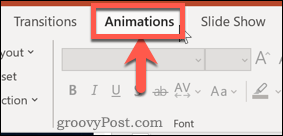
Kliknite na Noben na začetku vrtiljaka, ki vsebuje seznam razpoložljivih animacij.
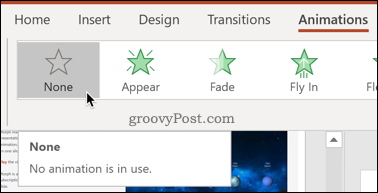
Vse animacije, pripete na izbrane predmete, bodo odstranjene.
Uporaba podokna za animacije
Druga metoda za doseganje enakega rezultata je uporaba Podokno za animacije. Tako dobite popoln pregled animacij na diapozitivu, ki omogoča premikanje, spreminjanje in odstranjevanje animacij iz več predmetov hkrati.
Če ga želite uporabiti, odprite predstavitev in izberite diapozitiv, ki ga želite spremeniti, nato pritisnite Animacije jeziček na traku traku.
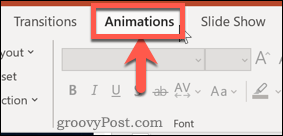
Kliknite na Podokno za animacijo gumb pod Napredna animacija odsek.
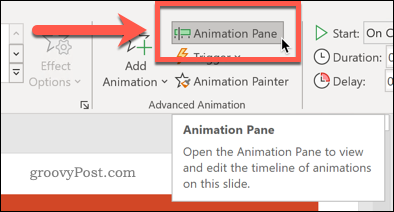
To bo odprlo vrata Podokno za animacijo na desni strani zaslona s seznamom vseh vstavljenih animacij diapozitivov v vrstnem redu, kot bodo prikazani.
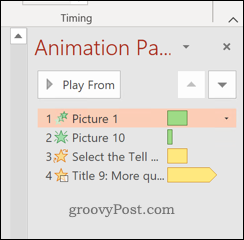
V Podokno za animacijo, kliknite na animacijo, ki jo želite odstraniti.
Če želite izbrati več animacij, pridržite Ctrl ko kliknete na vsako. Če jih želite izbrati vse, kliknite zgornjo animacijo in pridržite Shift tipko, nato izberite spodnjo.
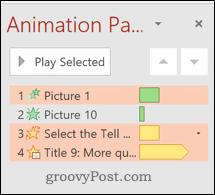
Z desno miškino tipko kliknite katero koli od izbranih animacij in nato pritisnite Odstrani v meniju, ki se prikaže.

Ko pritisnete, bodo vse izbrane animacije odstranjene.
Izklopite animacije za celoten projekt
Morda raje onemogočite katero od animacij na diapozitivu in ne popolnoma izbrišete. To vam lahko pomaga pri urejanju in primerjate, kako vaš diapozitiv izgleda z animacijami ali brez njih.
Če želite to narediti, odprite predstavitev in nato pritisnite Diaprojekcija jeziček na traku traku.
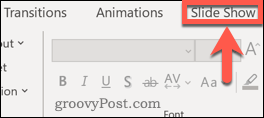
Pritisnite na Nastavitev diaprojekcije gumb.
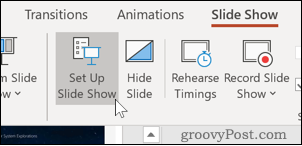
V pogovornem oknu, ki se odpre, preverite, ali je Pokaži brez animacije je izbrano polje.
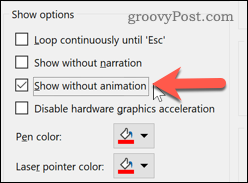
Kliknite v redu potrditi. Ko predstavite svojo predstavitev, se bo izvajala z vsemi animacijami. Lahko jih obnovite tako, da se vrnete v ta meni in počistite polje Pokaži brez animacije polje v prihodnosti.
Izogibanje požrešnosti PowerPointa
Animacije v PowerPointu so še ena od funkcij, ki jih lahko dodate v džez do vašega diapozitiva. Preden podležete požrešnosti PowerPoint, presodite sami - ali so potrebni? Preveč animacij in prehodov lahko naredi predstavitev otroško in zmedeno.
Ustvarite PowerPoint z občinstvom. Če ustvarjate predstavitev za profesionalno nastavitev, ne pozabite, da je manj več - uporabljajte samo drsni prehodi in animacije, če jih resnično potrebujete.
Kaj je osebni kapital? Pregled leta 2019, vključno s tem, kako ga uporabljamo za upravljanje denarja
Ne glede na to, ali najprej začnete z naložbami ali ste začarani trgovec, ima Personal Capital nekaj za vsakogar. Tukaj je pogled na ...
